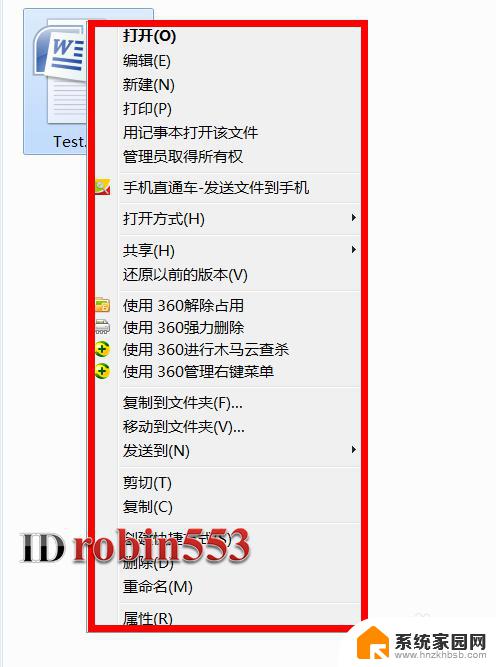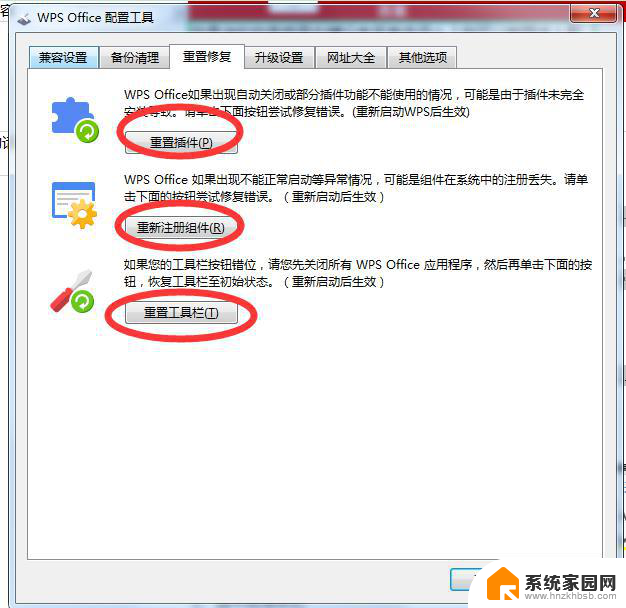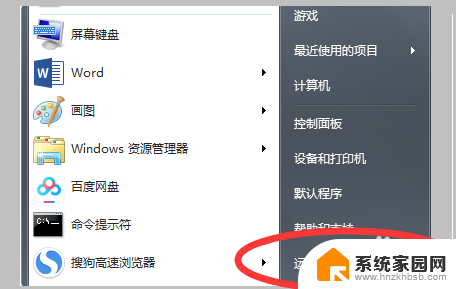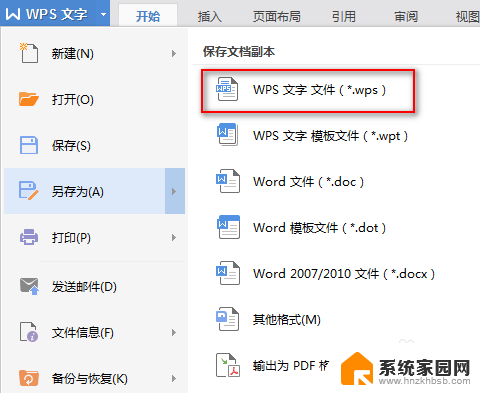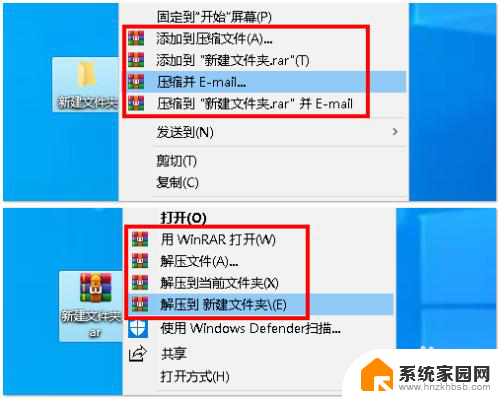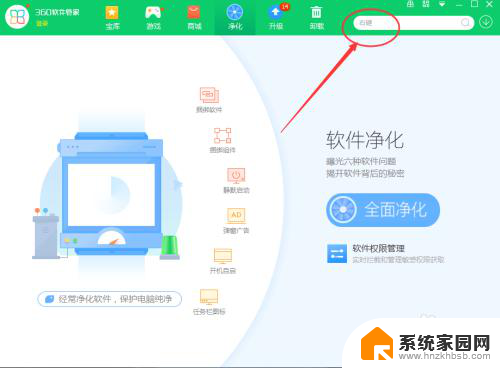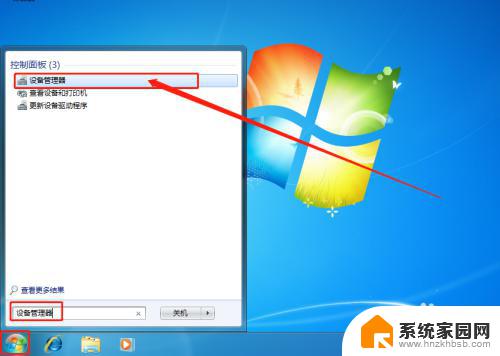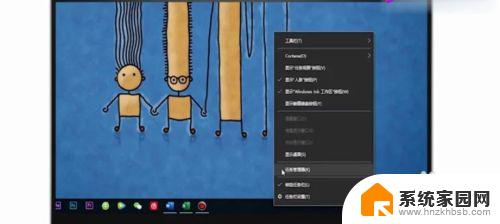电脑右键不显示压缩选项 Windows系统鼠标右键没有压缩选项
近日许多Windows系统用户反映他们的电脑右键菜单中缺少了压缩选项,在使用鼠标右键时,却发现压缩选项不见了。这个问题给用户带来了困扰,无法方便地对文件进行压缩操作。针对这一情况,用户们纷纷在社交媒体上求助,希望能够找到解决办法。对于这一问题,专家们也纷纷提出了解决方案,希望尽快解决用户的困扰。
操作方法:
1.操作一:在使用Windows10桌面依次点击【开始/WinRar/Winrar】菜单项。操作如下
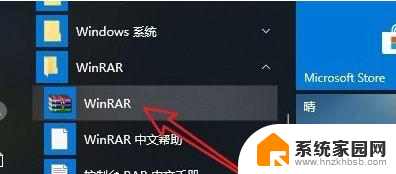
2.操作二:进入软件界面后,打开Winrar的软件主界面。点击上面的【选项】菜单项。操作如下。

3.操作三:在弹出的选项下拉菜单中, 我们点击【设置】菜单项,操作如下。
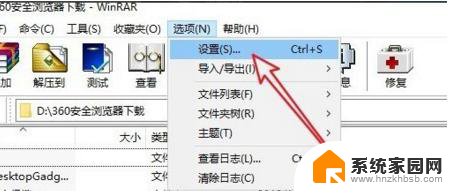
4.操作四:接下来在打开的设置窗口中,我们点击【集成】选项卡。在打开的集成页面中,我们找到并点击【上下文菜单项目】按钮。操作如下。
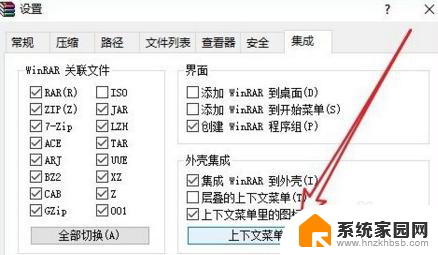
5.操作五:在弹出【选择关联菜单项目】的窗口,在这里我们勾选【添加到压缩文件】前面的复选框。操作如下。
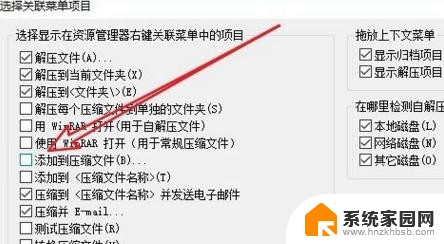
6.操作六:这个时候鼠标右键点击文件的时候,发现已有了添加到压缩文件的菜单项了。
以上就是电脑右键不显示压缩选项的全部内容,如果你遇到相同问题,可以参考本文中介绍的步骤来修复,希望对大家有所帮助。